目录
- 什么是 ECharts
- 如何使用 ECharts(及前端可视化工具)
- 全栈系统架构
- ECharts 入门
- ECharts 关系图配置
- 数据一览
- 全栈应用一览
- 准备数据
- 提供API
- 前端调用API
- 更多定制
- 继续探索
除了使用 Neo4j Browser 和 Neo4j Bloom 来展示 Neo4j 的查询结果以外,还有很多第三方的可视化工具能够用来展示图数据。今天给大家简单演示在 Apache ECharts 中展示 Neo4j 数据库中的数据。
什么是 ECharts
ECharts 是 Apache 的一个开源项目,由百度主导开发并捐献给 Apache 开源软件基金会。ECharts 是一个基于 JavaScript 的开源可视化图表库。
ECharts 除了提供常规的折线图、柱状图、饼图等等,今天我们重点来看看提供的关系图。在示例网站上可以看到有如下的例子:
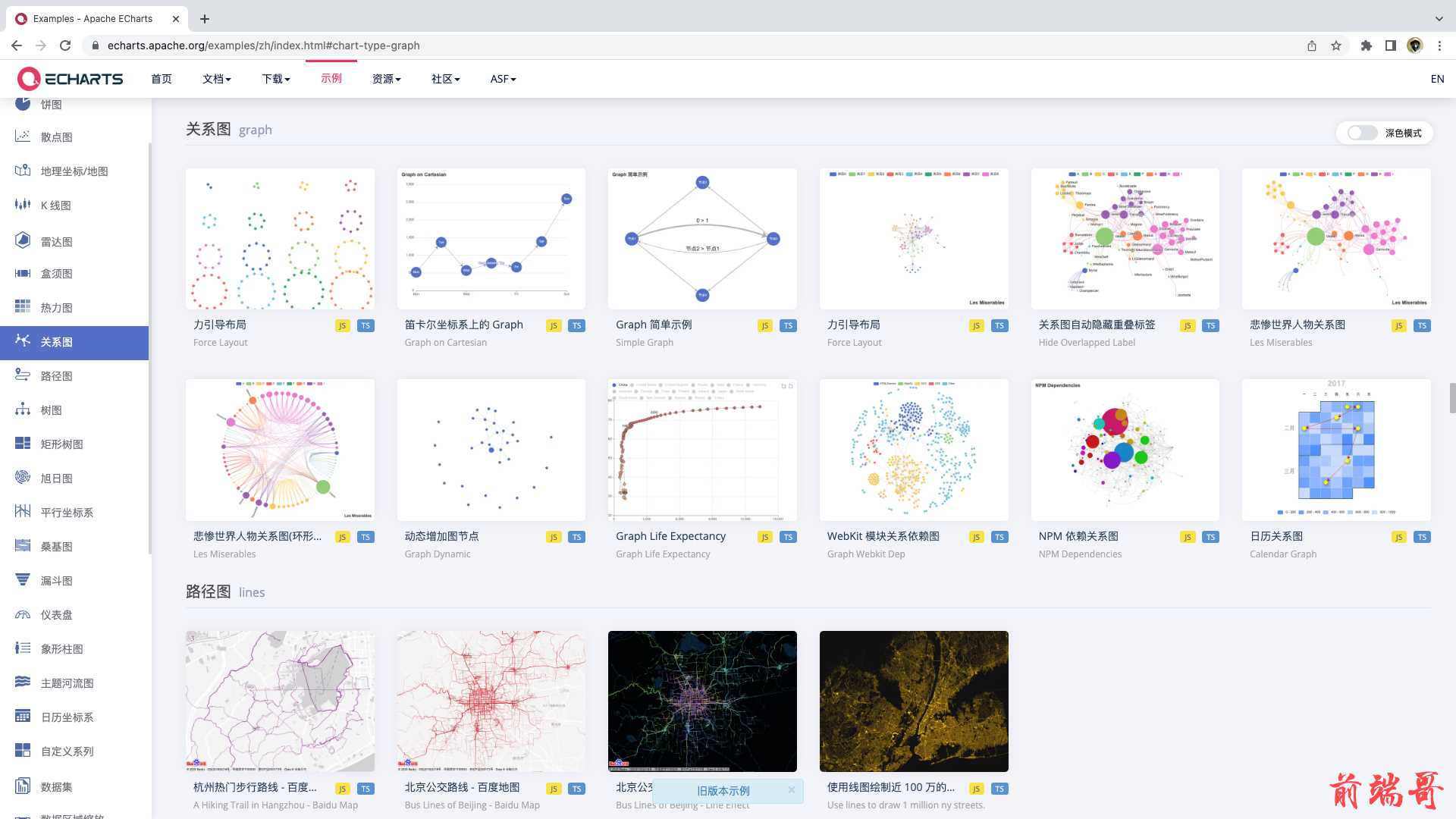
如何使用 ECharts(及前端可视化工具)
使用JavaScript实现的可视化工具的应用非常广泛,因为它们几乎都能适应网页端和移动端,甚至能够通过嵌入方式整合进原生客户端应用程序里。
全栈系统架构
在正式开始之前,我们先一起看看这类可视化工具在我们整个软件系统里所处的位置,如果你是新手或者没有全栈的经验,也可以从下图中了解一下系统架构。
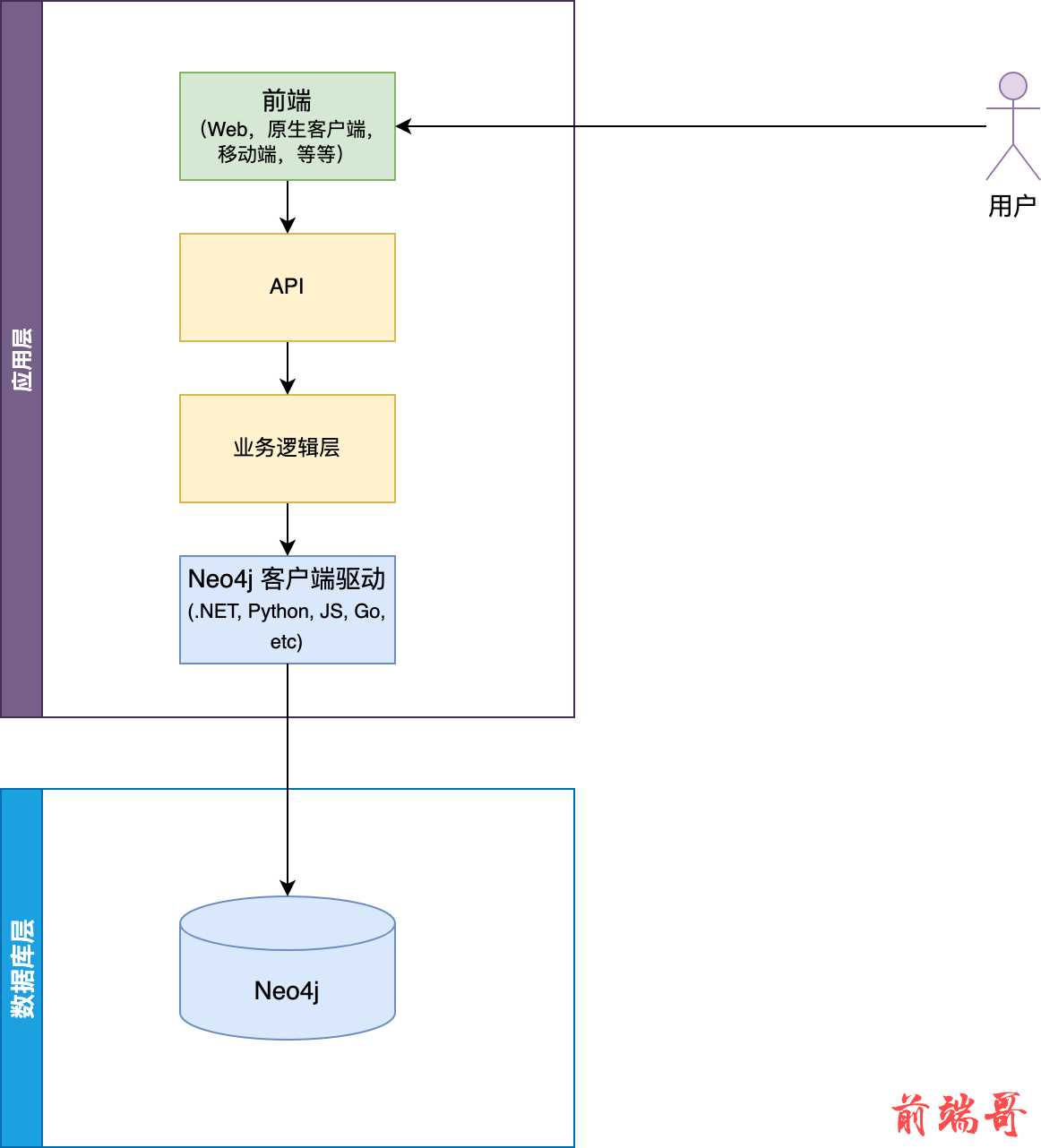
当用户需要看到我们的可视化图表时,用户需要通过浏览器来访问我们的前端网页。ECharts就是运行在前端网页里的一个可视化框架。
我们知道“数据可视化”是一个完整的词,可视化的就是数据,ECharts需要指定格式的数据来展示直观的图表,这些数据就是由后端的API层来提供。
后端API可以看作是通过业务逻辑层的处理,业务数据我们就存储在数据库层,比如Neo4j的数据库实例中。
所以我们要做一个可视化的应用时,你需要知道这整个流程,即使这一条线可能由不同的团队来具体实现,你也能够更好地与不同团队沟通交流。
ECharts 入门
ECharts是以JS库的方式分发,我们只需要在前端页面中引入js文件就准备好了:
<!DOCTYPE html> <html> <head> <meta charset="utf-8" /> <!-- 引入刚刚下载的 ECharts 文件 --> <script src="echarts.js"></script> </head> </html>
然后在页面中创建一个占位的节点用来展示 ECharts 图表:
<body> <!-- 为 ECharts 准备一个定义了宽高的 DOM --> <div id="main" style="width: 600px;height:400px;"></div> </body>
接下来就可以配置 ECharts 如何展示和如何使用数据,就能看到图表了:
<script type="text/javascript"> // 基于准备好的dom,初始化echarts实例 var myChart = echarts.init(document.getElementById('main')); // 指定图表的配置项和数据 var option = { title: { text: 'ECharts 入门示例' }, series: [ { name: '销量', type: 'bar', data: [5, 20, 36, 10, 10, 20] } ] }; // 使用刚指定的配置项和数据显示图表。 myChart.setOption(option); </script>
可以看到,具体的数据使用series来存储,然后将整个option赋给ECharts实例,就能够按照配置显示对应的图表了。这部分可以从 ECharts 官方文档中找到详细的介绍。
接下来我们就详细看看今天的关系图例子吧。
ECharts 关系图配置
我们从官网的示例来学习如何准备关系图的数据。

打开示例后就能看到如图的编辑器,我们通过编辑左边的JS代码,就能实时看到展示效果。此时建议用少量数据来熟悉ECharts所要求的格式。上图用到的代码如下:
option = { series: [ { type: 'graph', layout: 'force', roam: true, data: [ { "name": "The Matrix" }, { "name": "Carrie-Anne Moss" }, { "name": "Emil Eifrem" } ], links: [ { "source": 1, "target": 0 }, { "source": 2, "target": 0 } ], categories: [] } ] }; myChart.setOption(option);
如果你想知道每一项的含义,可以访问ECharts官网的文档》配置项手册进行详细了解。
要展示关系图,需要设置type为graph,然后有两个重要的配置项:data(或nodes)和links(或edges),以及categories用来表示不同类别的节点。
另外我们还能过看到节点的数据项包含name属性,links的数据项使用source和target来表示关系的方向。
那么,Neo4j查询出来的数据如何转换成这种格式呢?
数据一览
我们使用电影数据集为例,在Neo4j中使用这个查询:
MATCH path=(m:Movie)<-[r]-(p:Person)
WHERE m.title = 'The Matrix'
RETURN path
复制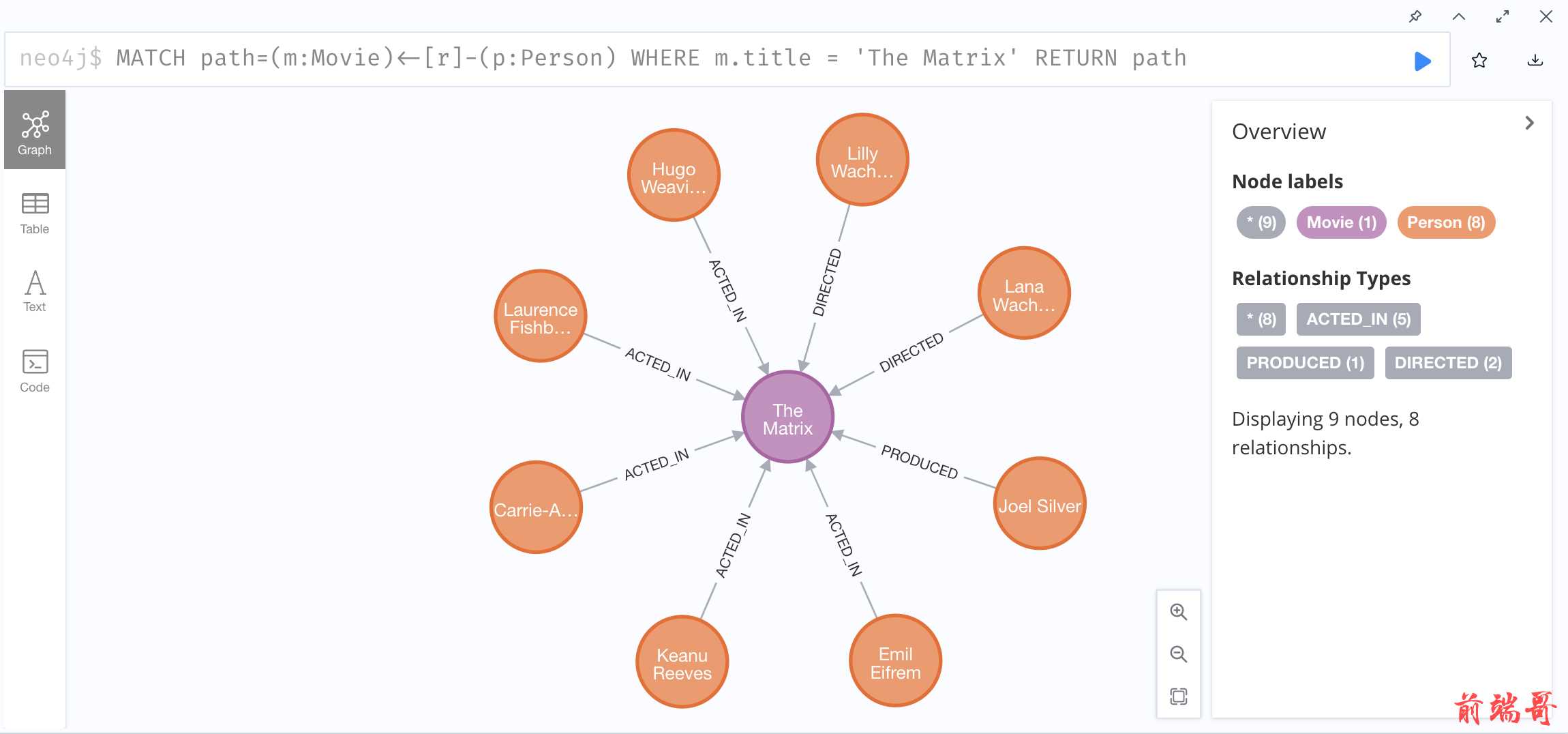
这是 Neo4j Browser展示出来的图,从上面的ECharts配置我们知道,需要我们把数据封装成不同的格式。
现在就让我们来打通前端到数据库吧。
全栈应用一览
我使用了ASP.NET Core来开发这个应用,.NET目前是一个跨平台的框架,我也使用了十多年。这里用到了MVC模式来实现前端和业务层,使用Repository模式来实现数据库访问。
具体的开发项目配置可以参考GitHub上的代码库。
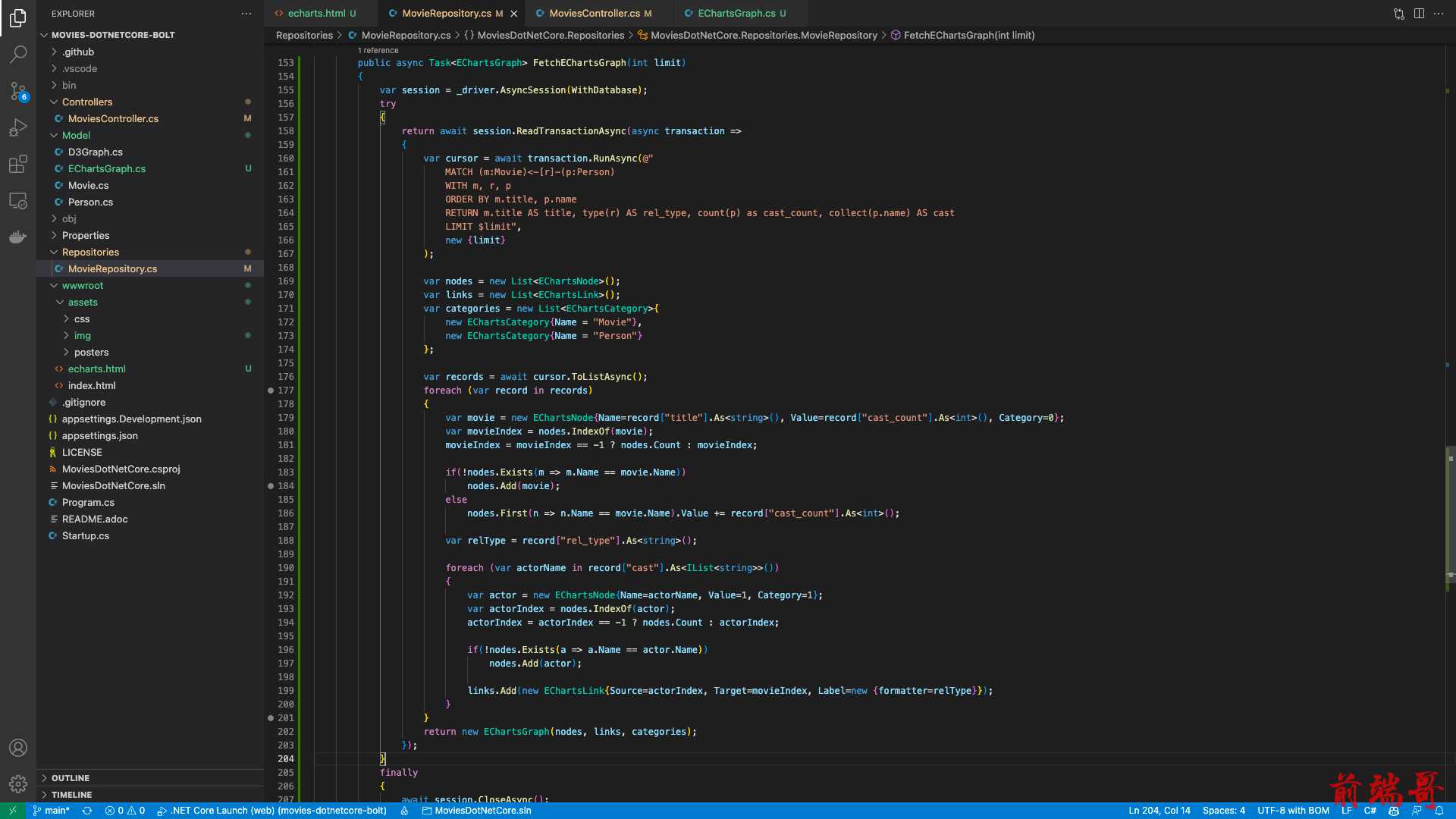
ECharts引入和配置的代码在wwwroot/echarts.html中。
为ECharts提供数据的API代码位于Controllers/MoviesController.cs中。
从Neo4j数据库获取数据是通过官方Neo4j .NET Client Driver实现,这部分代码在Repositories/MovieRepository.cs中。
Neo4j数据库实例我使用了AuraDB的免费版。注册即可无缝使用,免去运维和配置烦恼。
准备数据
我们知道ECharts的关系图需要将节点和关系分开成两个集合,所以我们要对Cypher查询做一些更新:
MATCH path=(m:Movie)<-[r]-(p:Person)
WHERE m.title ='The Matrix'
RETURN m.title as title, collect(p.name) as cast
复制我们按照电影分组,将人物的名字作为集合返回,这样就能够在2个字段里看到这些数据了。

这一步需要在我们的应用里实现,这里就是使用.NET Driver来做这件事了,部分代码如下:
public async Task<EChartsGraph> FetchEChartsGraph(int limit) { var session = _driver.AsyncSession(WithDatabase); try { return await session.ReadTransactionAsync(async transaction => { var cursor = await transaction.RunAsync(@" MATCH path=(m:Movie)<-[r]-(p:Person) WHERE m.title = 'The Matrix' RETURN m.title AS title, collect(p.name) AS cast LIMIT $limit", new {limit}); var nodes = new List<EChartsNode>(); var links = new List<EChartsLink>(); var records = await cursor.ToListAsync(); foreach (var record in records){ var movie = new EChartsNode{Name=record["title"].As<string>()}; var movieIndex = nodes.IndexOf(movie); movieIndex = movieIndex == -1 ? nodes.Count : movieIndex; if(!nodes.Exists(m => m.Name == movie.Name)) nodes.Add(movie); foreach (var actorName in record["cast"].As<IList<string>>()){ var actor = new EChartsNode{Name=actorName, Value=1, Category=1}; var actorIndex = nodes.IndexOf(actor); actorIndex = actorIndex == -1 ? nodes.Count : actorIndex; if(!nodes.Exists(a => a.Name == actor.Name)) nodes.Add(actor); links.Add(new EChartsLink{Source=actorIndex, Target=movieIndex}); } } return new EChartsGraph(nodes, links, categories); }); } finally { await session.CloseAsync(); } }
这部分代码有精简,具体逻辑是通过Driver连接Neo4j数据库,然后在transaction中运行Cypher语句,再解析Cypher结果,这里我建立了一个EChartsGraph的类,用来表示需要封装的数据,里面有EChartsNode,EChartsLink用来表示节点和关系。
然后的逻辑是将数据封装到nodes和links集合中,注意集合中不能有重复的name,所以需要做一些检查。
提供API
在数据处理层完成了代码,我们就可以在API层通过Web API提供REST接口给ECharts用了,API层的代码如下:
[Route("/echarts")] [HttpGet] public async Task<EChartsGraph> FetchEChartsGraph([FromQuery(Name = "limit")] int limit = 100) { return await _movieRepository.FetchEChartsGraph(limit); }
代码中_movieRepository就是数据层Repository的实例,直接调用获取数据的方法即可。
前端调用API
按照之前的配置,前端ECharts只是读取了固定的数据,我们需要在前端调用REST API,这样我们就能实现真实数据的展示了。
此时的ECharts配置如下:
<script type="text/javascript"> var myChart = echarts.init(document.getElementById("echarts")); myChart.showLoading(); $.get("/echarts").done(function(graph){ myChart.hideLoading(); option = { legend: { data: ['Movie', 'Person'] }, series: [ { type: 'graph', layout: 'force', animation: true, draggable: true, roam: true, selectedMode: true, lineStyle: { curveness: 0 }, emphasis: { focus: 'adjacency', lineStyle: { width: 5 } }, force: { repulsion: 50 }, nodes: graph.nodes, links: graph.links, categories: graph.categories } ] }; myChart.setOption(option); }) </script>
这里我使用了另一个JS框架jQuery,提供了很简单的方式调用Web API。
然后将服务端的数据传给nodes和links,这样就完成了真实数据的对接。
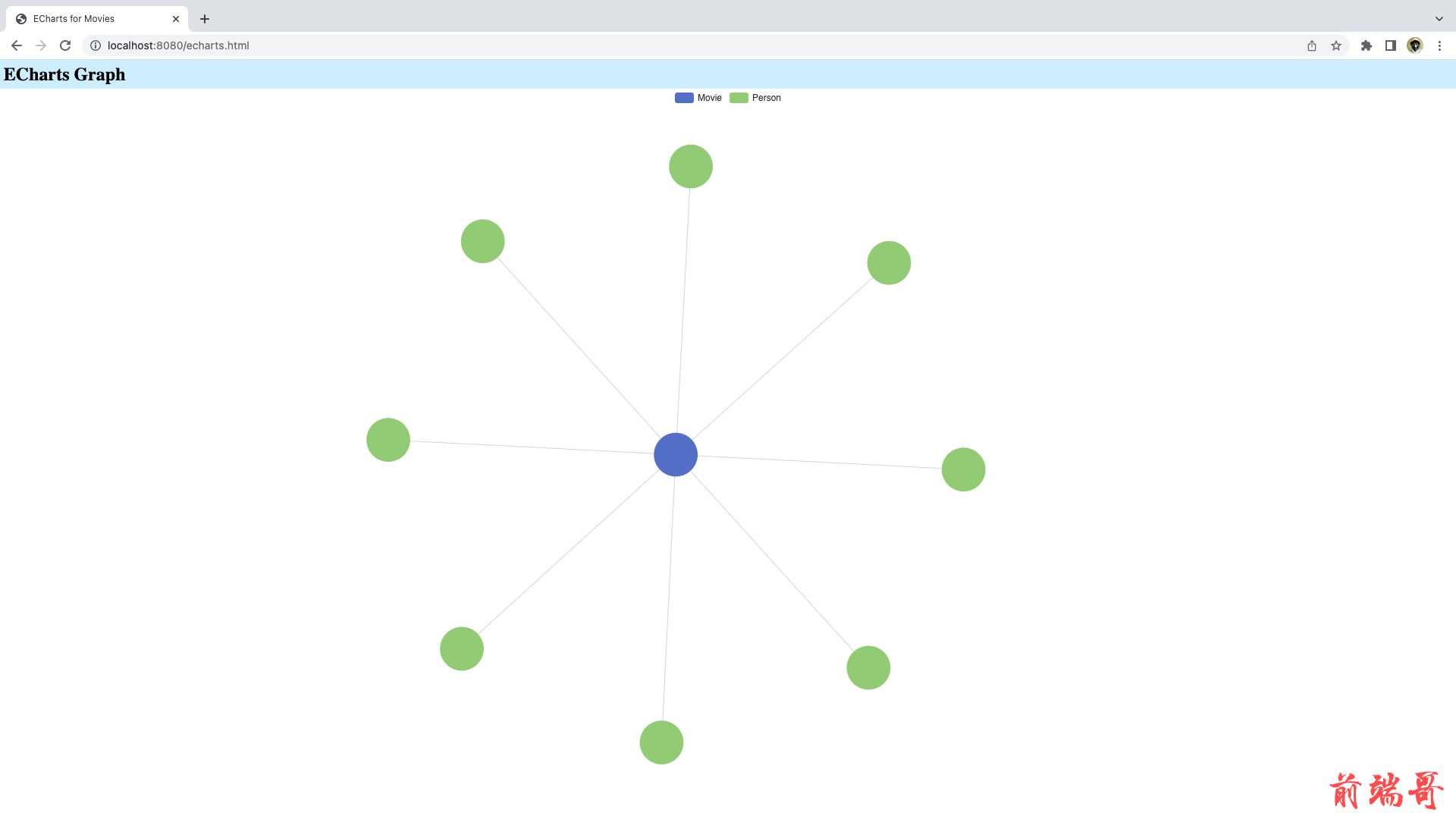
是不是就有点感觉了?
更多定制
通过查看文档,我们可以看到通过symbolSize可以指定节点的大小,这里我们可以使用某个电影关联的人物数量来表示大小。
我们还可以去掉Cypher查询里的限制条件,返回更多的数据。
我这里最终使用的Cypher如下:
MATCH path=(m:Movie)<-[r]-(p:Person)
RETURN m.title as title, type(r) as rel_type, count(p) as cast_count, collect(p.name) as cast
复制看到的效果如下:

继续探索
本文到这里就告一段落,但前端可视化展示的探索并没有结束,你可以继续调试不同的ECharts参数带来的影响,以此达到最佳的展示效果。
本文所用的源代码:https://github.com/shinyzhu/movies-dotnetcore-bolt
15种可视化工具:https://neo4j.com/developer-blog/15-tools-for-visualizing-your-neo4j-graph-database/
图可视化指南:https://neo4j.com/developer/graph-visualization/
Neo4j客户端驱动指南:https://neo4j.com/developer/language-guides/

